电脑公共盘怎么进入 怎么连接公用网络的共享盘
更新时间:2023-10-09 11:05:42作者:jiang
电脑公共盘怎么进入,在现代社会中电脑已经成为我们生活中必不可少的工具之一,而在使用电脑时,我们经常需要共享文件或连接公用网络的共享盘。如何进入电脑的公共盘并连接公用网络的共享盘呢?这是许多人都会遇到的问题。幸运的是我们可以通过一些简单的步骤来实现这个目标。接下来我们将介绍一些方法,帮助您轻松地进入电脑的公共盘,并连接公用网络的共享盘。
操作方法:
1.第一种方法是打开我的电脑

2.点击左边电脑磁盘的下面的网络,找到共享盘所在电脑即可
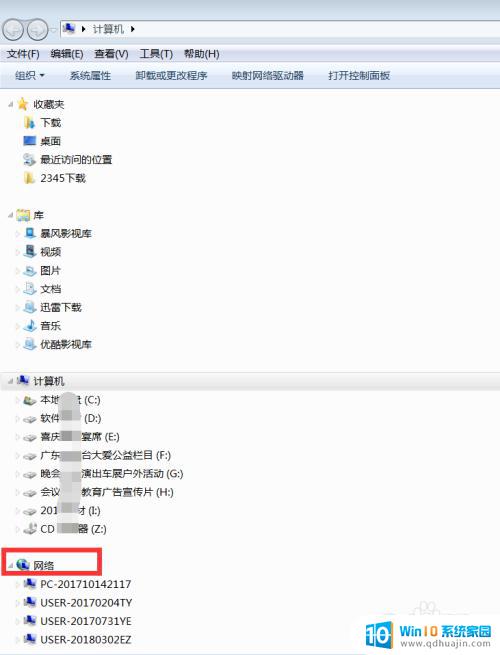
3.另外可以直击双机桌面的网络图片,进入

4.可以看到如图计算机字样底下会有局域网的电脑,找到共享盘所在的电脑名字,双机即可
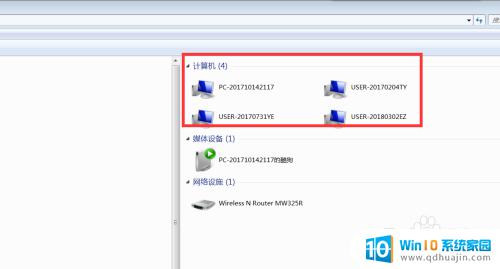
5.我们也可以把共享的文件右键,找到创建快捷方式,

6.以后要进入电脑共享盘的文件只要点击桌面的快捷方式就可以进入了。
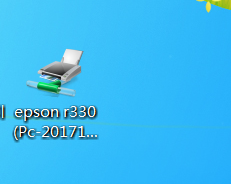
7.另外我们也可以双机共享盘,打开它

8.当其打开之后我们可以在下方工具栏点击将此程序锁定在工具栏,以后每次都只要在最底下的工具栏点击就可以打开了
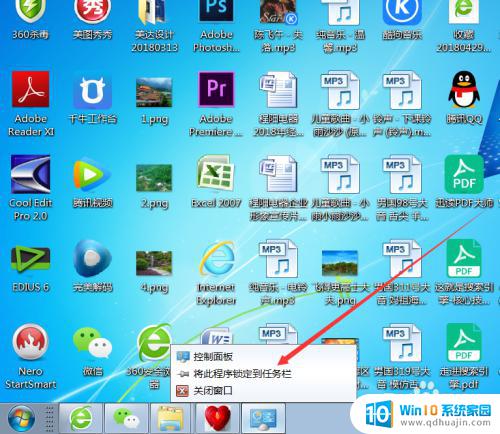
以上是电脑公共盘进入的全部内容,如果您还有不清楚的地方,可以参考以上步骤进行操作,希望对您有所帮助。





